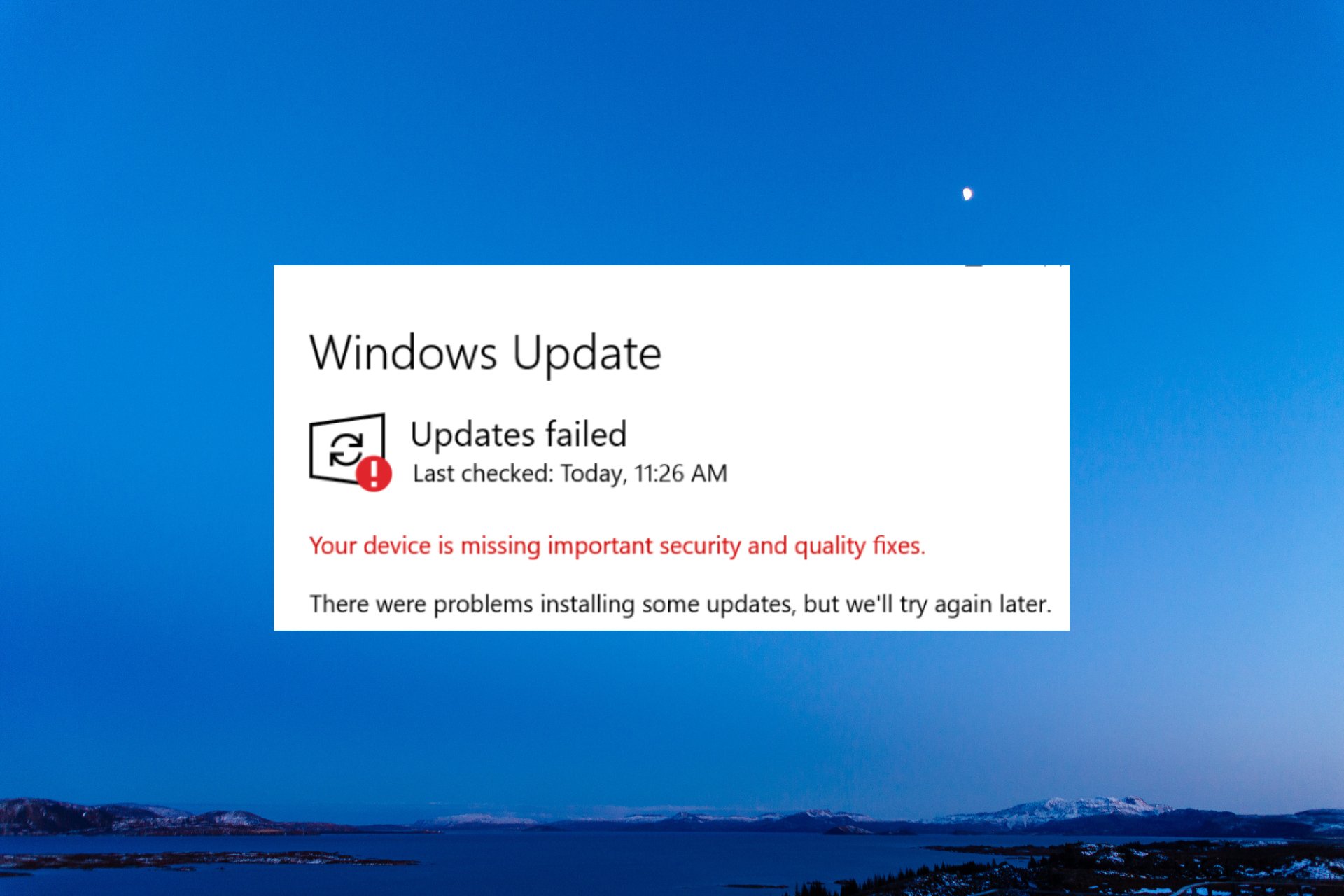
يحدث خطأ Windows Update 0x80070008 عندما يفشل نظام التشغيل في التحديث وعادةً ما يكون مصحوبًا بالرسالة: ERROR_NOT_ENOUGH_MEMORY ، نفاد ذاكرة النظام . دعونا نرى سبب حدوث ذلك وكيفية إصلاح خطأ Windows Update 0x80070008.
لماذا أحصل على الخطأ 0x80070008 عند تحديث Windows؟
هناك العديد من الأسباب لحدوث الخطأ 0x80070008 لكننا سنذكر أهمها:
- لا توجد ذاكرة كافية – كما تشير الرسالة ، لا توجد ذاكرة كافية لتثبيت التحديث.
- مشاكل الاتصال – إذا كان لديك اتصال إنترنت ضعيف ، فلن يتم تنزيل التحديث بشكل صحيح وستحصل على رمز الخطأ 0x80070008.
- مساحة القرص غير كافية – قد تنفد المساحة على محرك أقراص النظام ، لذلك لا يمكن تنزيل التحديث بشكل صحيح.
- تلف ملف النظام – في حالة تلف ملفات النظام ، سيتبع الخطأ 0x80070008.
الآن بعد أن عرفنا ما نواجهه ، دعنا نصلح هذه المشكلة باستخدام الحلول أدناه.
كيف يمكنني إصلاح خطأ 0x80070008 Windows Update؟
قبل الانتقال إلى استكشاف الأخطاء وإصلاحها الأكثر تعقيدًا ، دعنا ننفذ بعض الإجراءات الأولية التي قد تحل المشكلة بشكل أسرع:
- حاول تفريغ بعض مساحة القرص وإغلاق جميع التطبيقات التي لا تحتاجها في الوقت الحالي وحاول تثبيت التحديث مرة أخرى.
- أعد تشغيل جهاز التوجيه وحاول تنزيل التحديث وتثبيته بعد ذلك.
- أعد تشغيل الكمبيوتر. في بعض الأحيان ، يمكن حل جميع المشكلات من خلال هذا الإجراء البسيط.
إذا لم يؤد أي من هذه الإجراءات إلى حل المشكلة ، فابدأ في تطبيق الحلول أدناه لإصلاح الخطأ 0x80070008.
1. إفراغ مجلدي SoftwareDistribution و catroot2
- انقر فوق الزر ابدأ ، واكتب cmd ، وحدد تشغيل كمسؤول من النتائج.
- اكتب الأمر التالي لإيقاف خدمة Windows Update واضغط Enterلتشغيلها:
net stop wuauserv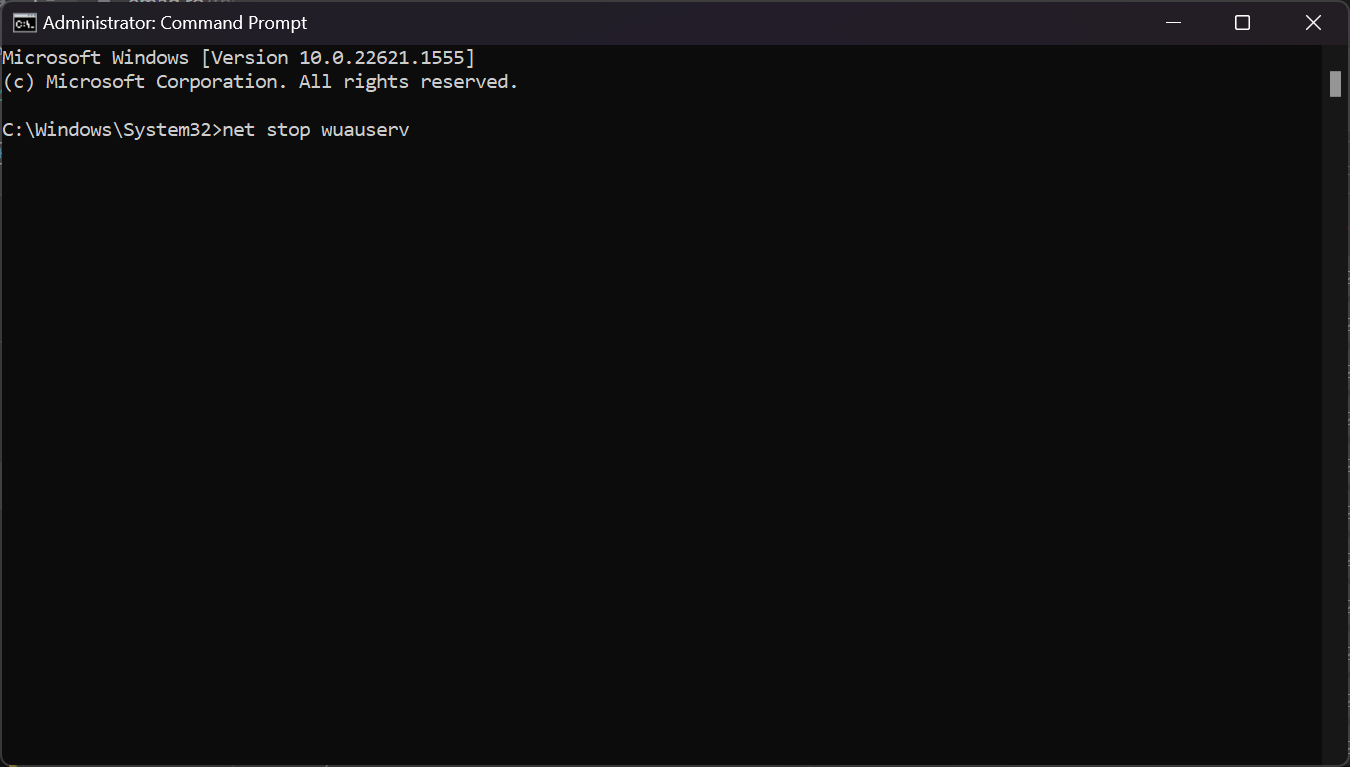
- الآن ، الصق الأمر التالي واضغط Enter:
net stop bits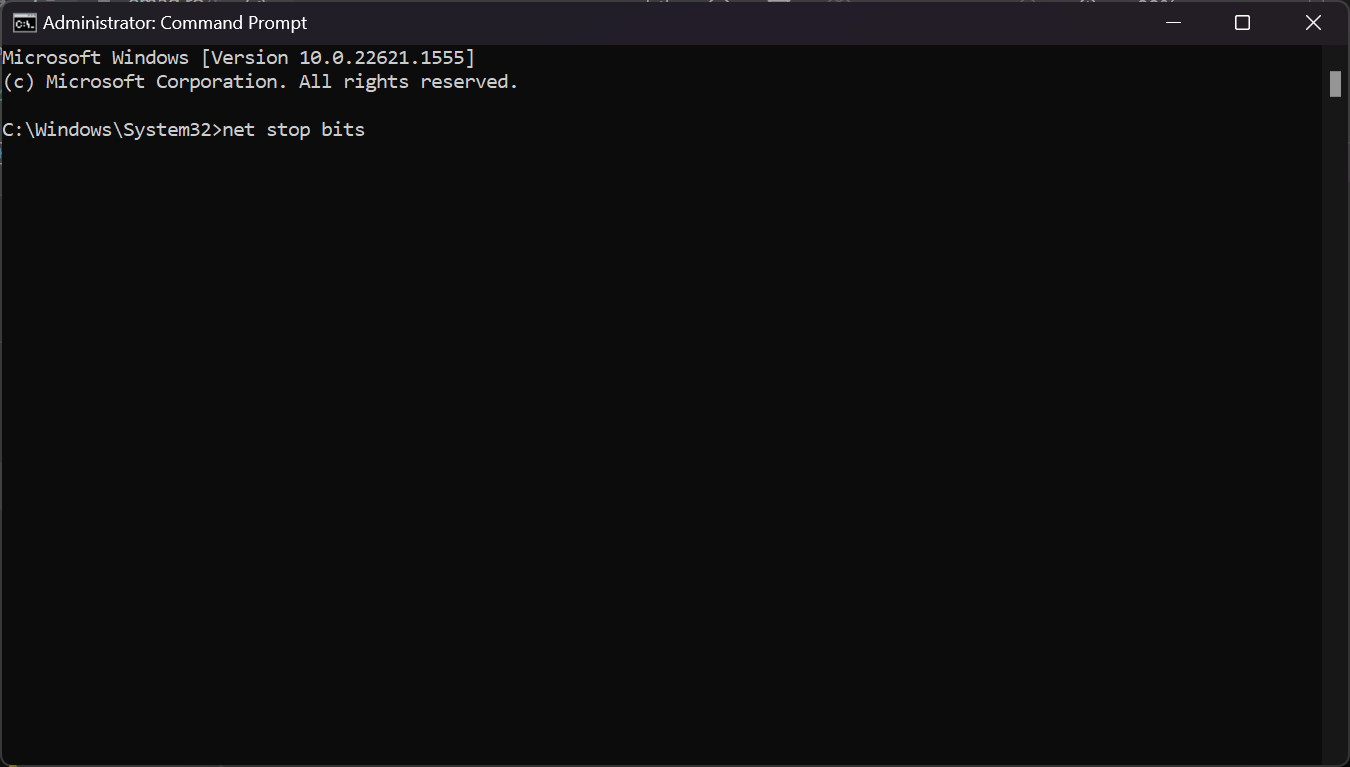
- اضغط على Windowsالمفتاح + Eلفتح File Explorer وانتقل إلى المسار التالي:
C:\Windows\SoftwareDistribution - حدد جميع المحتويات في المجلد ، وانقر بزر الماوس الأيمن على أحد الملفات وحدد رمز الحذف .
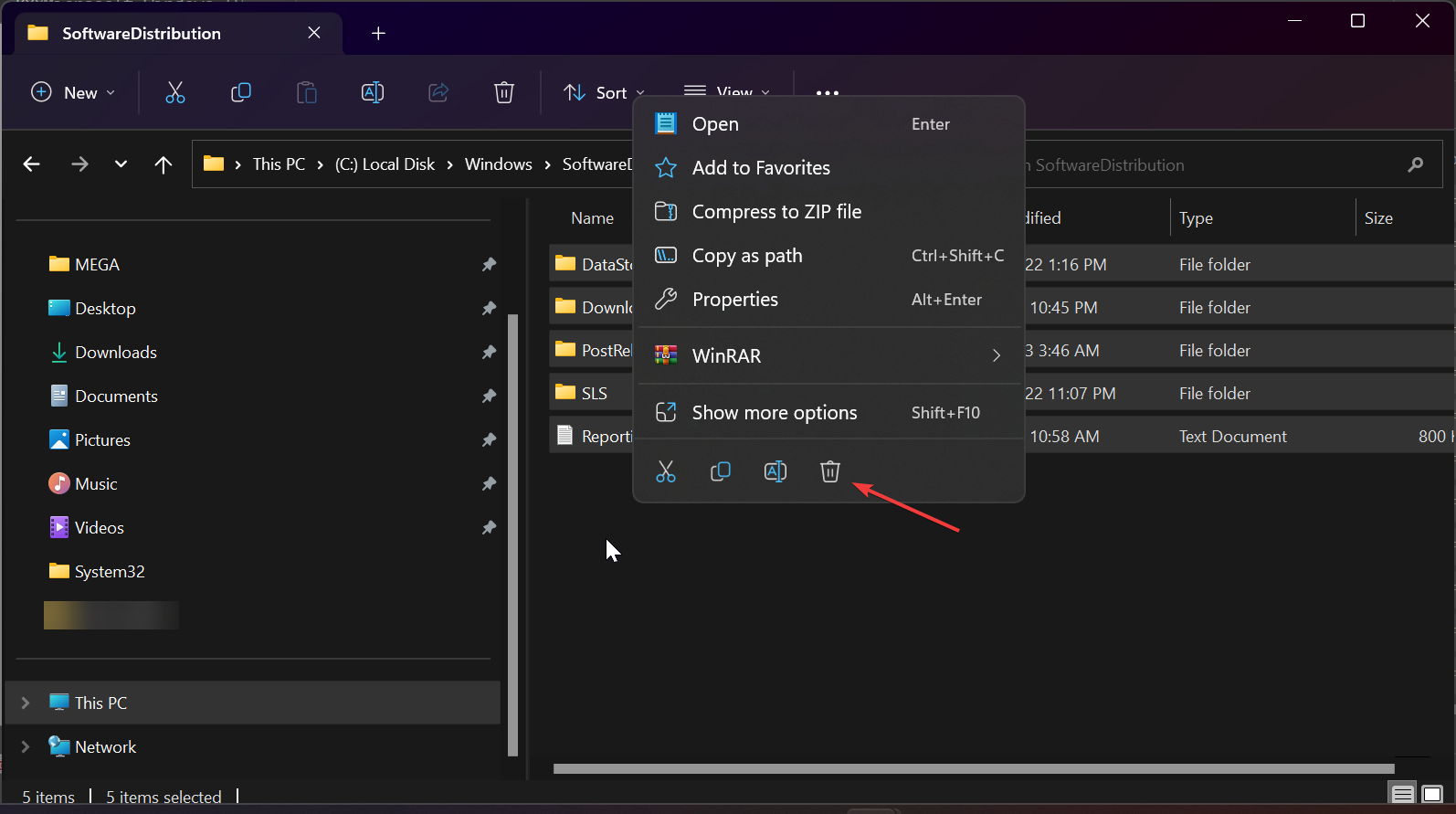
- بعد ذلك ، انتقل إلى المجلد التالي:
C:\Windows\System32\catroot2 - حدد جميع المحتويات داخل المجلد واضغط على Deleteالمفتاح.
- ارجع إلى نافذة موجه الأوامر ، والصق الأمر التالي ، واضغط على Enter:
net start wuauserv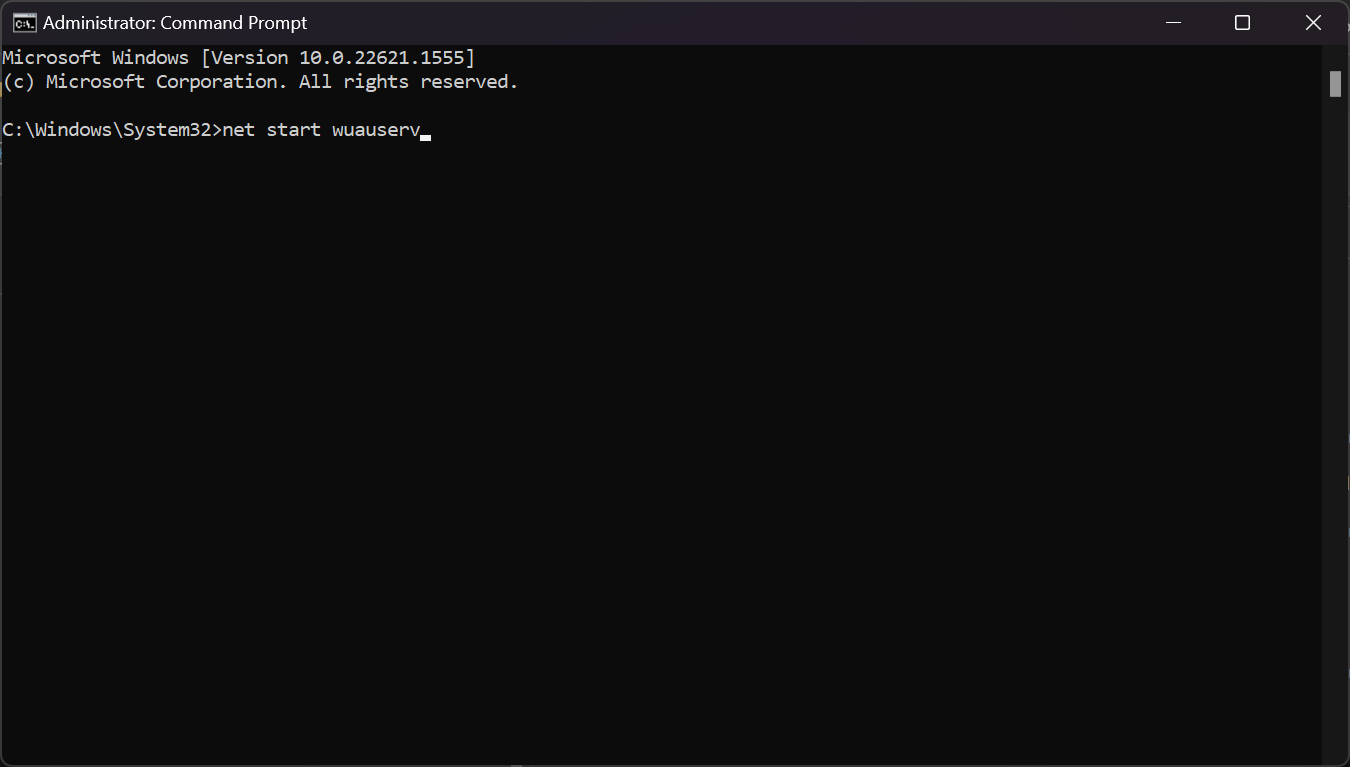
- الصق الأمر التالي واضغط Enterأيضًا:
net start bits - أعد تشغيل جهاز الكمبيوتر الخاص بك ومعرفة ما إذا كان يمكنك الآن تحديث Windows.
2. قم بتشغيل مستكشف أخطاء Windows Update ومصلحها
- انقر فوق الزر “ابدأ” وحدد “الإعدادات” .
- في فئة النظام ، انقر فوق استكشاف الأخطاء وإصلاحها من اليمين.
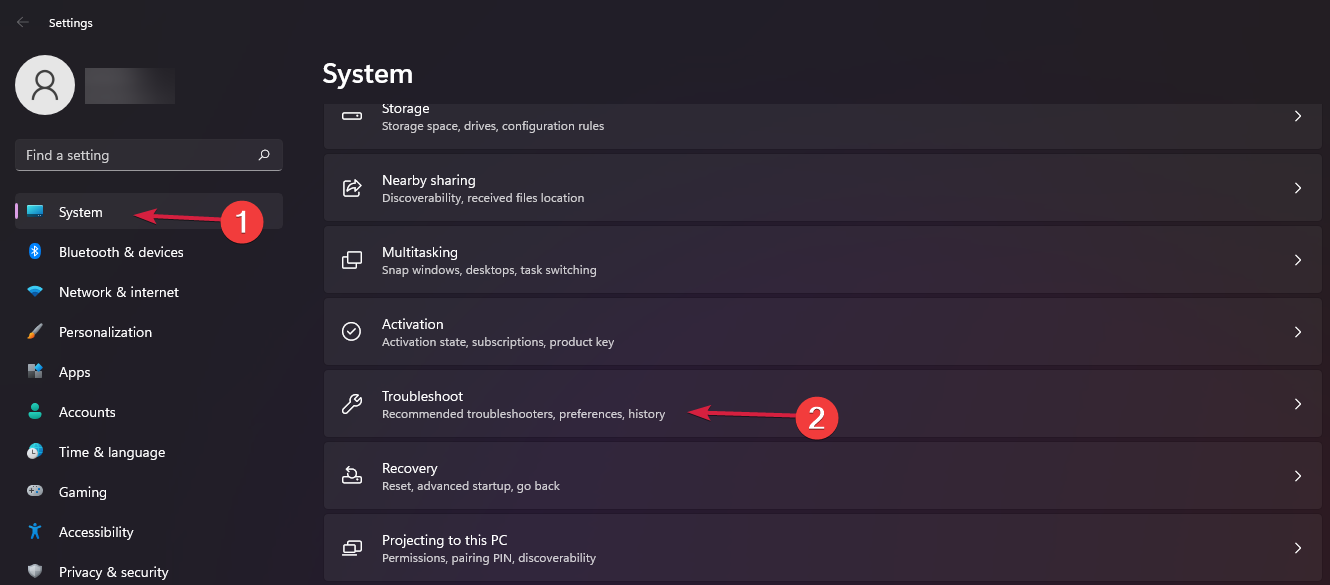
- الآن ، حدد مستكشفات الأخطاء ومصلحاتها الأخرى من قائمة الخيارات.
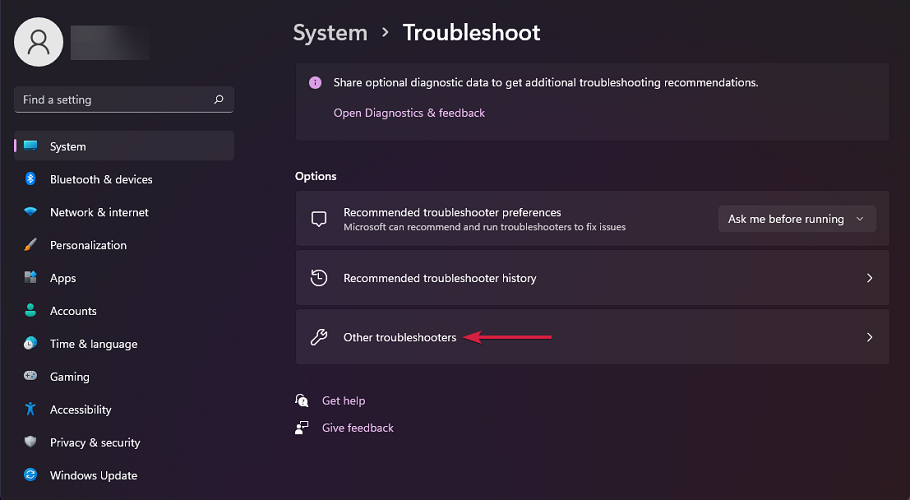
- أخيرًا ، انقر فوق الزر “تشغيل” على اليمين من مستكشف أخطاء Windows Update ومصلحها.
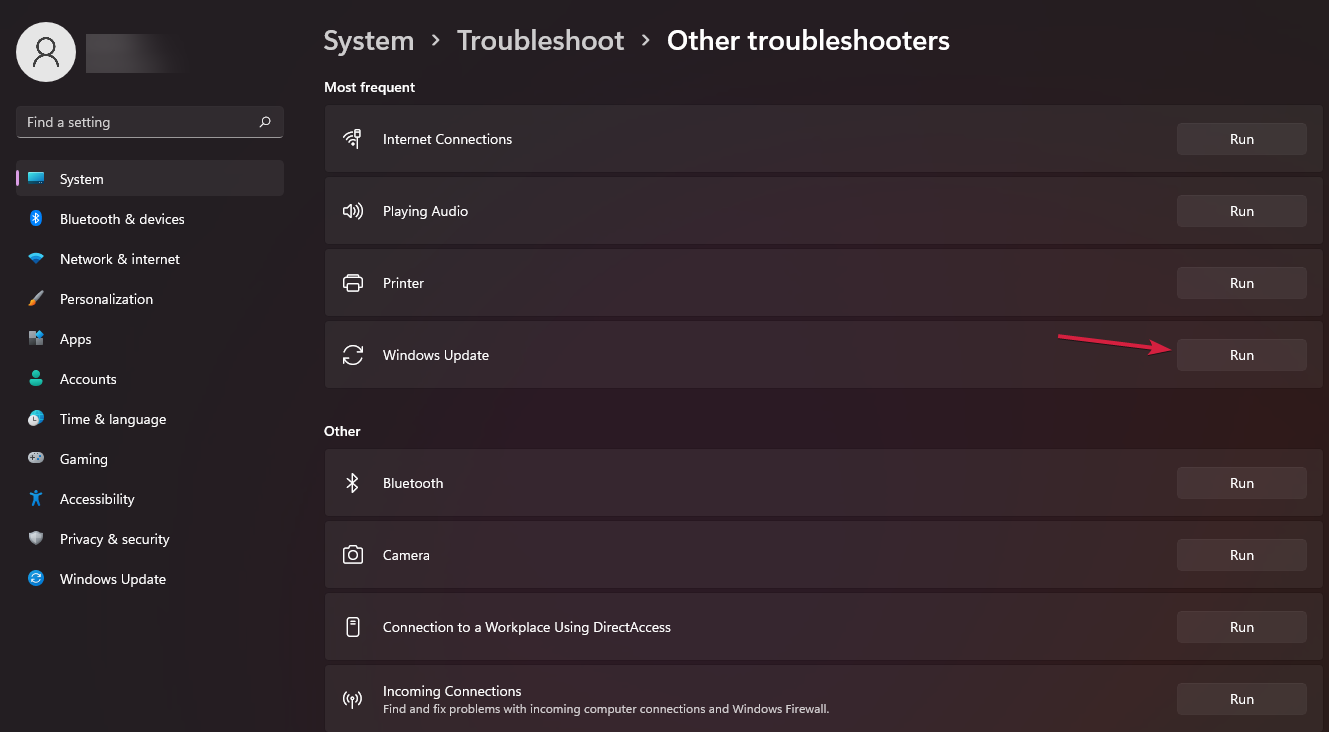
- سيجد مستكشف الأخطاء ومصلحها أي مشاكل تتعلق بالتحديثات ويصلحها.
-
3. قم بتنزيل التحديث يدويًا
- أولاً ، تحقق من التحديث الفاشل عن طريق التحقق من قسم Windows Update من الإعدادات .
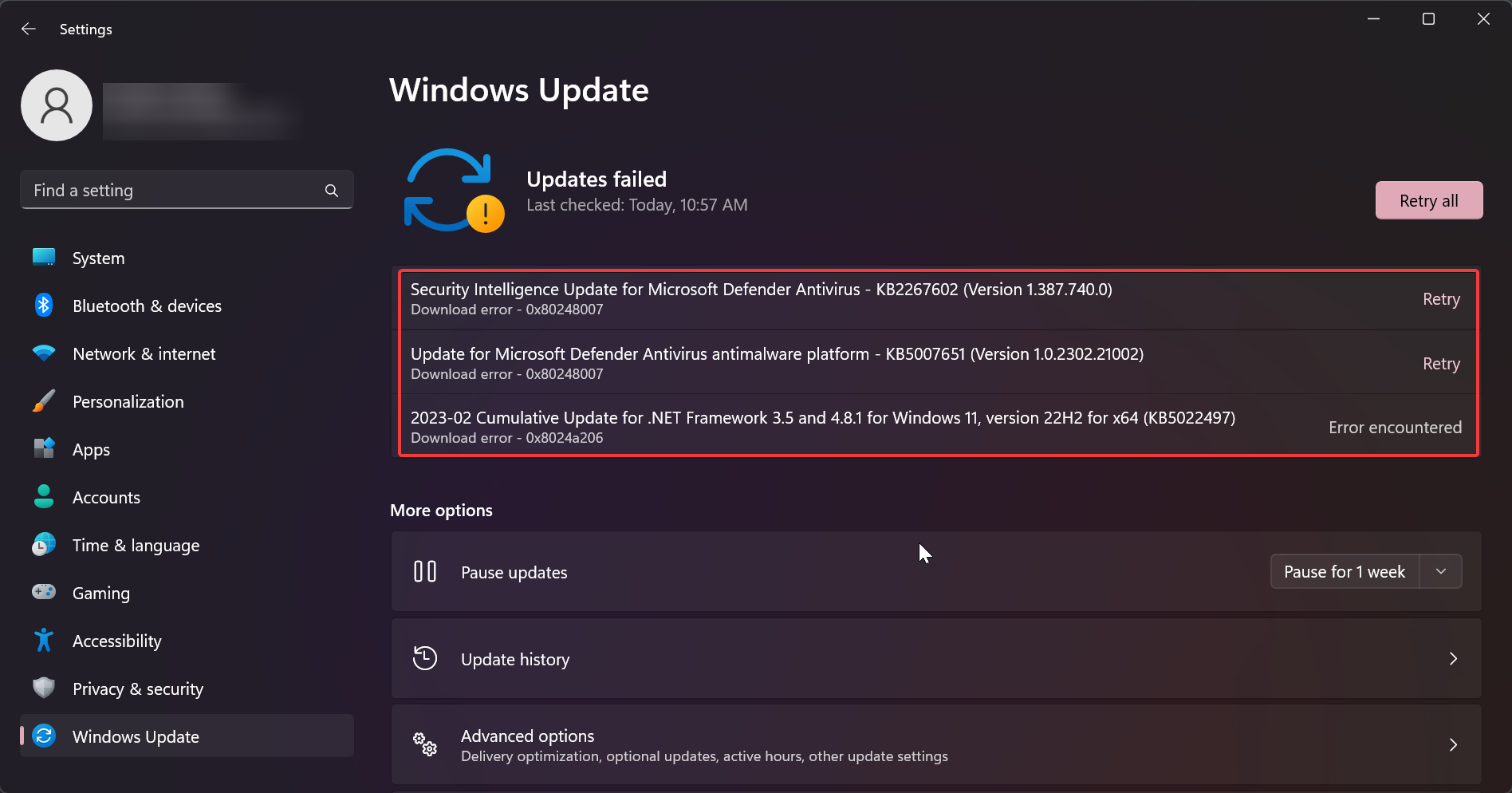
- الآن ، قم بزيارة موقع Microsoft Update Catalog وابحث عن هذا التحديث المحدد أو ابحث عن Windows 11 ومعرفة ما إذا كان يمكنك العثور عليه في القائمة.
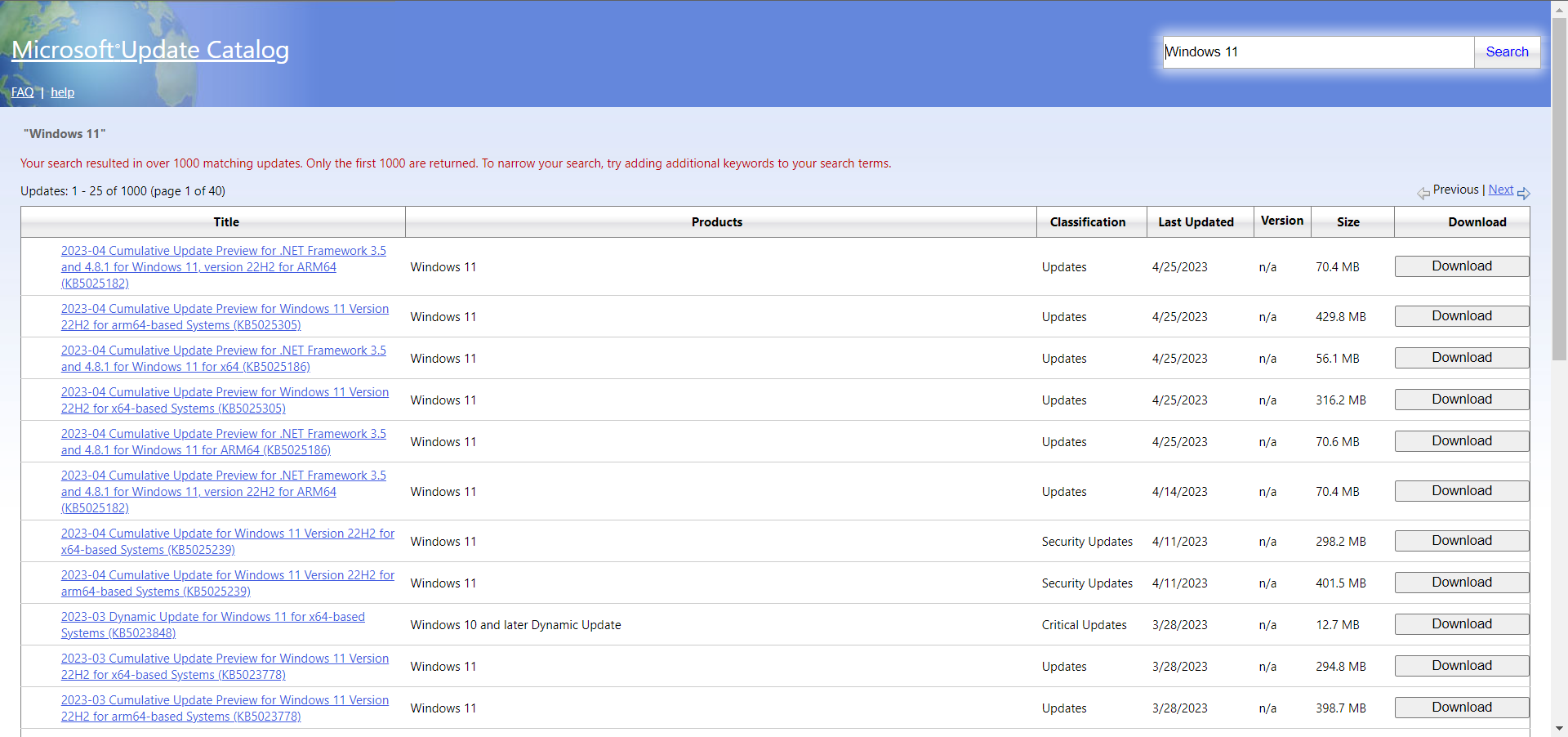
- ثم اضغط على زر التنزيل على يمينه وانقر عليه نقرًا مزدوجًا عند انتهاء التنزيل.
4. قم بتعطيل جدار الحماية مؤقتًا
- انقر فوق الزر “بحث” من شريط المهام ، واكتب windows security ، وانقر فوق التطبيق من النتائج.
- الآن ، اختر جدار الحماية وحماية الشبكة .
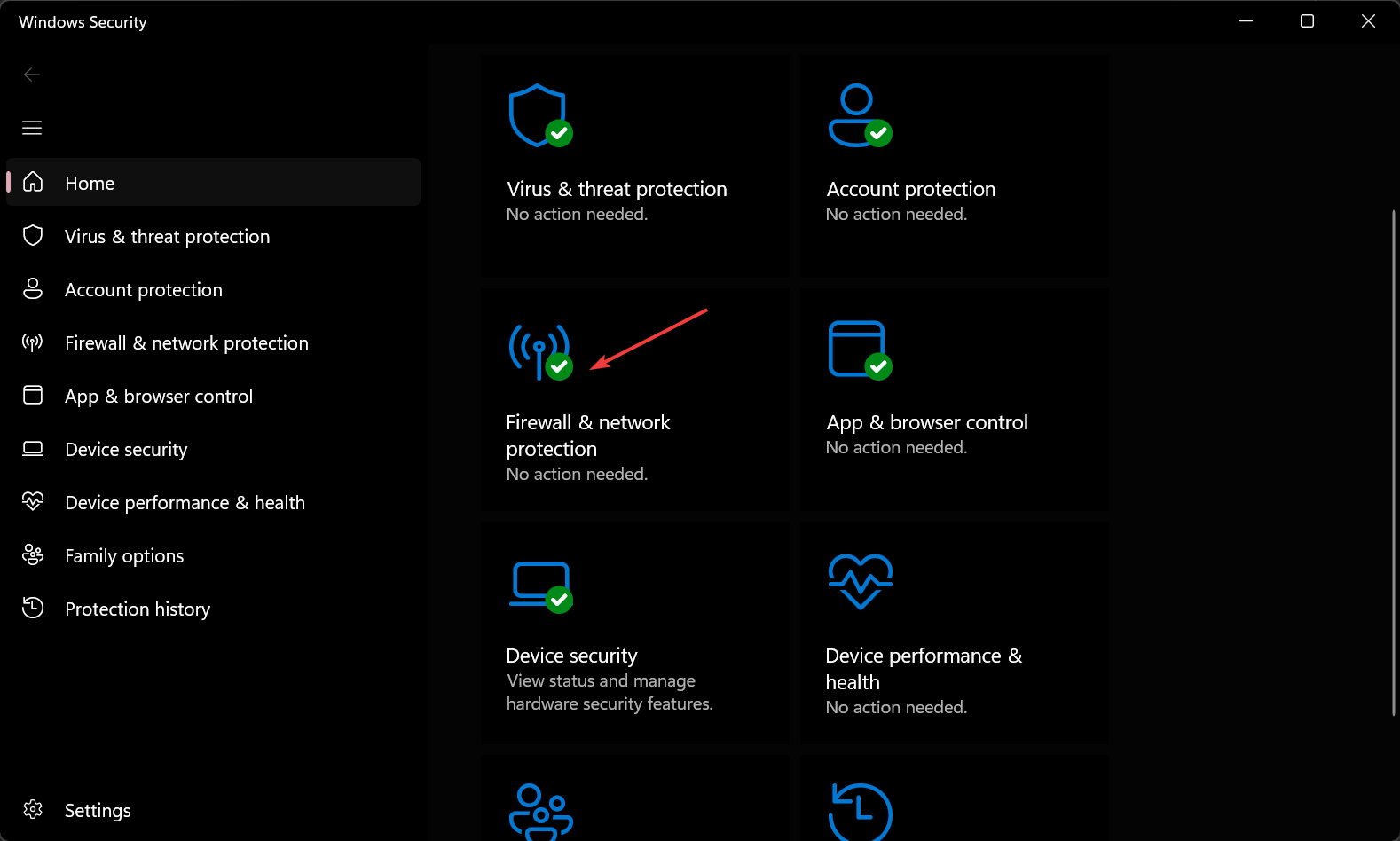
- حدد جدار الحماية النشط.
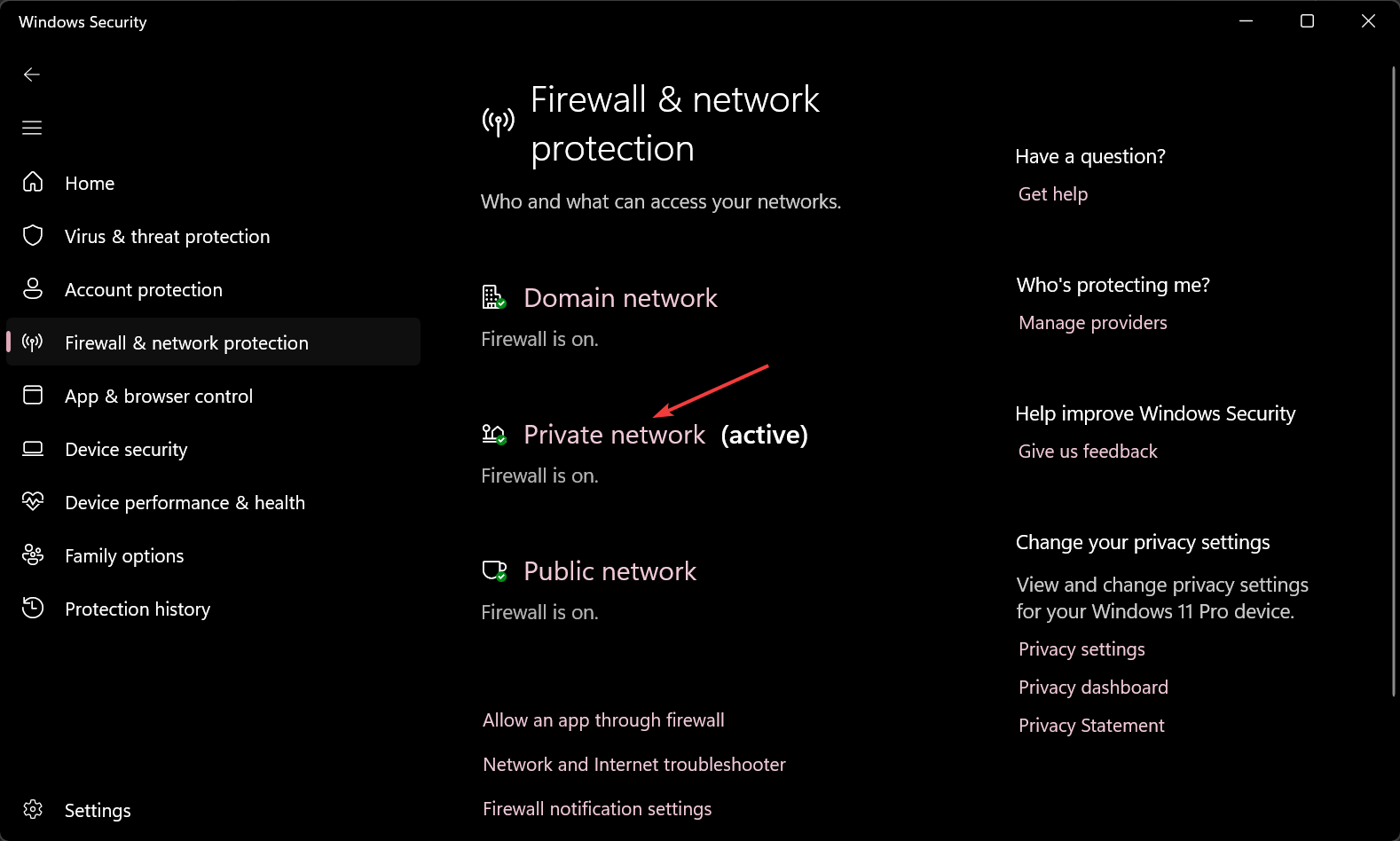
- أخيرًا ، قم بإيقاف تشغيل حماية جدار الحماية.
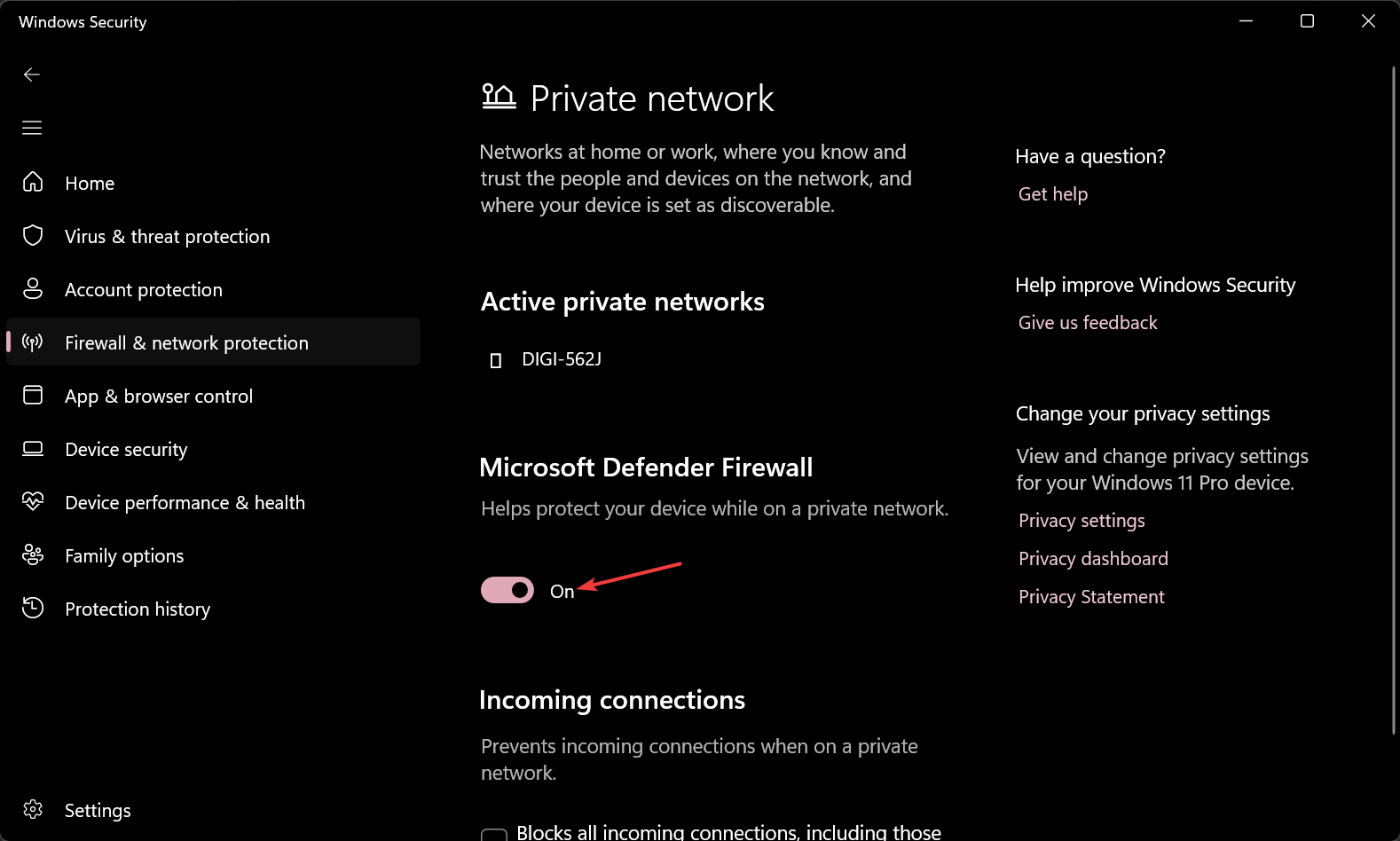
- حاول تحديث Windows الآن.
قد تحظر برامج مكافحة الفيروسات تنزيل Windows Update ، لذا يوصى بإيقاف تشغيل جدار الحماية مؤقتًا.
أيضًا ، إذا كنت تستخدم برنامج مكافحة فيروسات تابعًا لجهة خارجية ، فيجب عليك استخدام إعداداته لإيقاف تشغيل الحماية. إذا كانت هذه هي المشكلة ، فيجب أن تفكر في الترقية إلى برنامج مكافحة فيروسات أفضل لا يتعارض مع نظامك وتطبيقاتك.
5. قم بتشغيل فحص SFC
- انقر فوق رمز البحث ، واكتب cmd ، وحدد تشغيل كمسؤول من النتائج.
- اكتب أو الصق الأمر التالي واضغط Enterلتشغيله:
sfc /scannow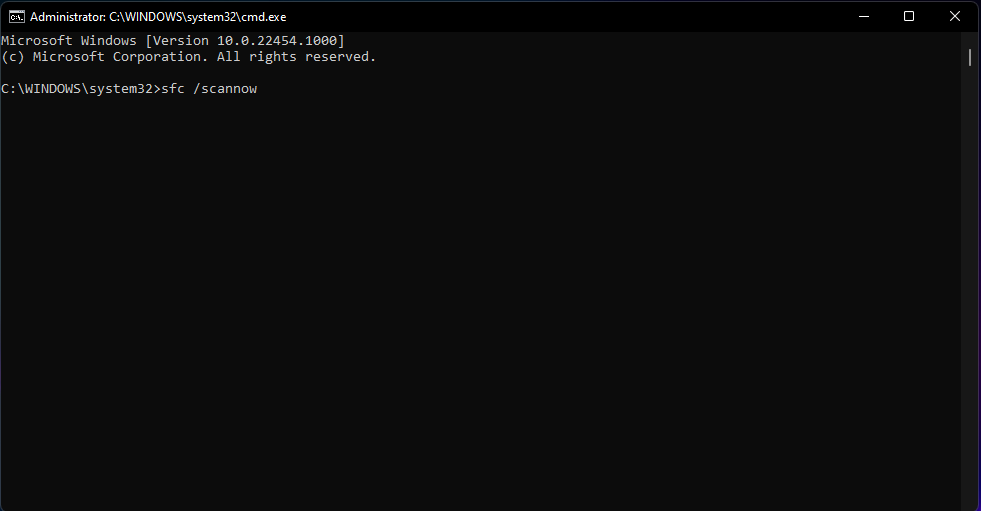
- انتظر حتى ينتهي الفحص ، ثم أعد تشغيل الكمبيوتر وحاول تحديث Windows.
هذه هي أفضل الحلول لإصلاح خطأ Windows Update 0x80070008 على Windows. يجب أن تعلم أيضًا أنه يمكن تطبيق جميع الحلول المذكورة أعلاه على نظامي التشغيل Windows 11 و 10.
- أولاً ، تحقق من التحديث الفاشل عن طريق التحقق من قسم Windows Update من الإعدادات .